A Steam Disk írási hiba egyszerű javítása Windows 10 rendszeren
Steam Disk Write Disk Error hibát észlel Windows 10 rendszeren a játék frissítése vagy letöltése közben? Íme néhány gyorsjavítás, amellyel megszabadulhat a hibaüzenettől.
Az iOS legújabb verziójának egyik legújabb hibája az „Ez az alkalmazás már nincs megosztva Önnel” hibaüzenetet jelenít meg. Ez a hiba az iOS 13.4.1-et és az iOS 13.5- öt futtató felhasználókat, valamint néhányat, akik olyan alkalmazásokat frissítettek, mint például a YouTube, a Facebook, a LastPass, a WhatsApp és újabban.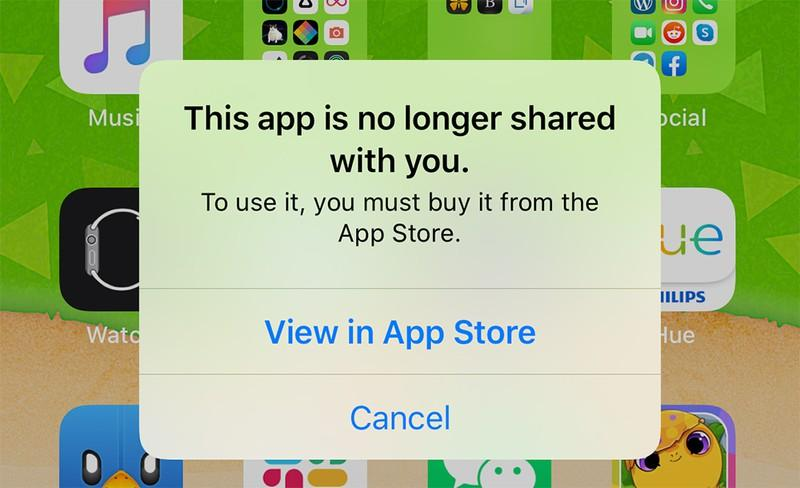
Ebben a cikkben segítünk megérteni a probléma okát és a megoldást: „Ez az alkalmazás már nincs megosztva Önnel”.
A MacRumors egyik felhasználója a következőképpen írja le a problémát:
Is anyone else experiencing widespread app crashes? I am suddenly being informed that “this app is no longer shared with you” from several iOS apps. When I follow the prompt to the app’s App Store page, the only option is to “open” which then puts me back into the same loop.
Ezen kívül a Twitteren tweetek is megjelentek hasonló problémáról::
@AppleSupport iOS 13.5 is causing many of my apps to give me a “this app is no longer shared with you.” Error. Have to reinstall all of them!
— Josh Randazza- Pade (@JoshPade) May 22, 2020
Javítás: „Ez az alkalmazás már nincs megosztva?”
Általában a probléma megoldása érdekében az emberek, akik szembesülnek vele, törlik és újratelepítik a problémát okozó alkalmazásokat.
Bár a probléma megoldódott, a felhasználók elveszítik az alkalmazásadatokat, például a játék előrehaladását és más adatokat.
Ezért az alkalmazás törlése és újratelepítése helyett próbálja ki az alkalmazást, hogy megmentse magát ettől a problémától.
Az alkalmazások letöltésének előnyei
Hogyan lehet letölteni egy alkalmazást iOS rendszeren?
Az alábbi lépések végrehajtásával töltheti le az alkalmazást az iOS rendszerben, és ott folytathatja a munkát, ahol abbahagyta:
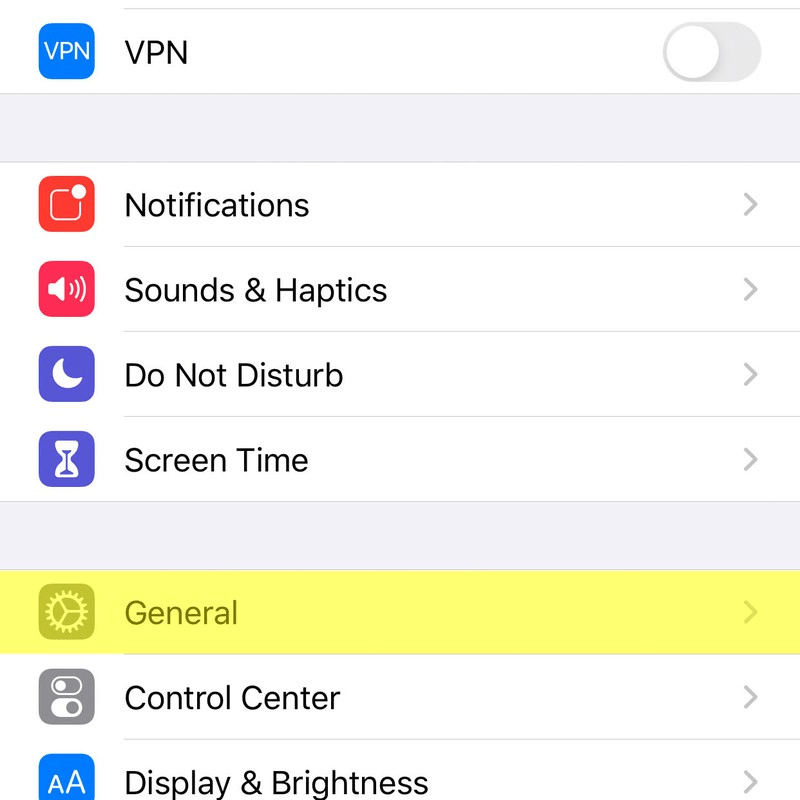
Most próbálja meg használni az alkalmazást. Jól kell működnie.
Ha azonban továbbra is megjelenik a hibaüzenet, várja meg, amíg az Apple kijavítja a hibát. Szerencsére van egy jó hír, hogy az iPhone és iPad App Store már kiadott egy alkalmazásfrissítést a hiba megoldására. Ez azt jelenti, hogy az iPhone és iPad felhasználók többé nem fognak szembesülni ezzel a problémával.
Ha azonban kíváncsi arra, hogy miért kapta a hibaüzenetet, itt van.
Mi az „Ez az alkalmazás már nincs megosztva Önnel” hiba?
Az „Ez az alkalmazás már nincs megosztva Önnel” hibaüzenet az Apple Family Sharing rendszerének hibájához kapcsolódik. A probléma megoldása érdekében az App Store újra kiadott frissítéseket az összes alkalmazáshoz, beleértve a YouTube-ot és másokat is, amelyek a hibaüzenetet mutatták.
A build számában azonban nincs változás, az alkalmazásfrissítések ugyanazokat a buildeket tartalmazzák. Ez azonban nem jelenti azt, hogy ne frissítse őket. Ennek a hibaüzenetnek a megoldásához telepítenie kell az alkalmazásfrissítést, mert csak ezután nem kapja meg az alkalmazást, amely már nincs megosztva Önnel.
Nem ez az első alkalom, hogy az App Store korábban ilyen gyakorlatot követ a szerveroldali problémák kijavítása vagy a cég általi aláírási tanúsítványok újrafelvétele érdekében.
A hiba miatt a felhasználók nem fértek hozzá olyan népszerű alkalmazásokhoz, mint a YouTube, a WhatsApp és mások. A probléma az Apple oldalán volt, nem az alkalmazásban; ezért az App Store újra kiadott frissítéseket. Az alkalmazásfrissítések kiadásával az alkalmazás bináris fájljainak azon részei, amelyek tanúsítvány-aláírási problémákat okoztak, eltűnnek, ami azt jelenti, hogy a felhasználók többé nem szembesülnek az „Ez az alkalmazás már nincs megosztva Önnel” üzenettel.
További információ: Az automatikus alkalmazásfrissítések kikapcsolása az iPhone készüléken
Ez az. Reméljük, hogy hasznosnak találta az információkat, és megtudta az iOS-eszközön tapasztalt probléma okát. Kérjük, ossza meg észrevételeit az alábbi részben.
Steam Disk Write Disk Error hibát észlel Windows 10 rendszeren a játék frissítése vagy letöltése közben? Íme néhány gyorsjavítás, amellyel megszabadulhat a hibaüzenettől.
Fedezze fel, hogyan távolíthat el alkalmazásokat a Windows 10 rendszerből a Windows Store segítségével. Gyors és egyszerű módszerek a nem kívánt programok eltávolítására.
Fedezze fel, hogyan tekintheti meg vagy törölheti a Microsoft Edge böngészési előzményeit Windows 10 alatt. Hasznos tippek és lépésről-lépésre útmutató!
A Google zökkenőmentessé tette a csoportos megbeszélések lebonyolítását. Tudd meg a Google Meet korlátait és lehetőségeit!
Soha nincs rossz idő a Gmail jelszavának megváltoztatására. Biztonsági okokból mindig jó rutinszerűen megváltoztatni jelszavát. Ráadásul soha
Az online adatvédelem és biztonság megőrzésének egyik alapvető része a böngészési előzmények törlése. Fedezze fel a módszereket böngészőnként.
Ismerje meg, hogyan lehet némítani a Zoom-on, mikor és miért érdemes ezt megtenni, hogy elkerülje a zavaró háttérzajokat.
Használja ki a Command Prompt teljes potenciálját ezzel a több mint 280 (CMD) Windows-parancsot tartalmazó átfogó listával.
Alkalmazhatja a Google Táblázatok feltételes formázását egy másik cella alapján, a Feltételes formázási segédprogrammal, a jelen cikkben ismertetettek szerint.
Kíváncsi vagy, hogyan használhatod a Rendszer-visszaállítás funkciót a Windows 11 rendszeren? Tudd meg, hogyan segíthet ez a hasznos eszköz a problémák megoldásában és a számítógép teljesítményének helyreállításában.







![Feltételes formázás egy másik cella alapján [Google Táblázatok] Feltételes formázás egy másik cella alapján [Google Táblázatok]](https://blog.webtech360.com/resources3/images10/image-235-1009001311315.jpg)
